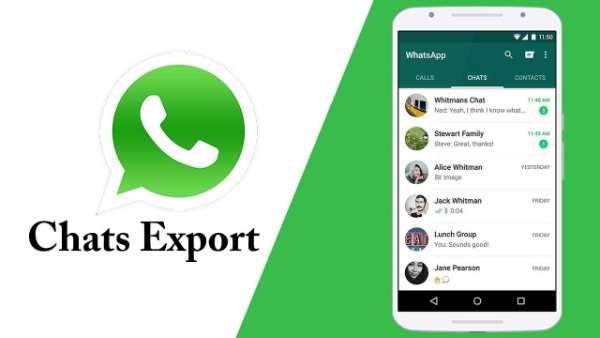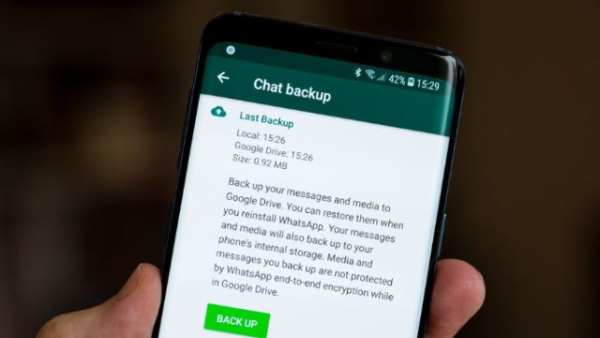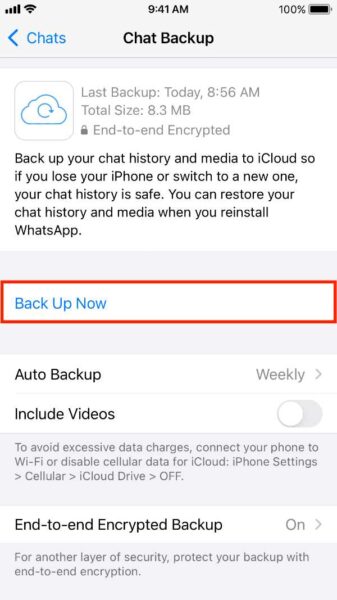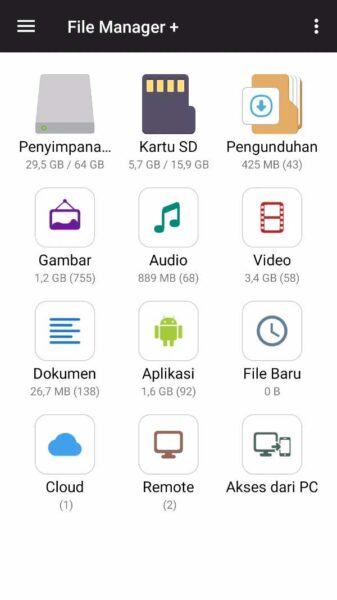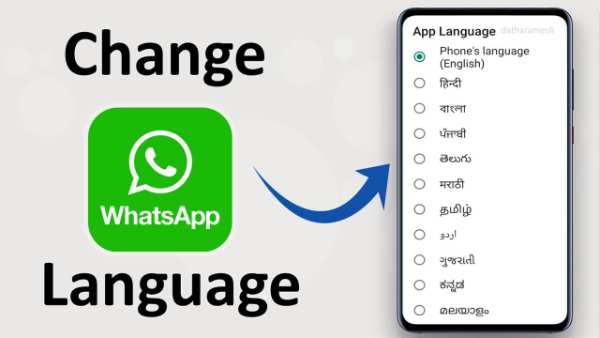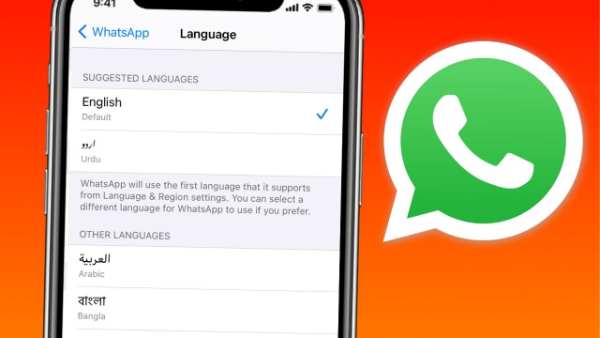Mengirim pesan di WhatsApp terasa lebih seru dengan stiker. Stiker merupakan gambar yang bisa menggantikan teks. Hanya saja, kamu perlu mengetahui cara membuat stiker WhatsApp apabila ingin membuat set tersendiri. Stiker bisa berupa gambar, animasi gerak, dan teks dalam format gambar.
Penggunaan stiker di aplikasi WhatsApp bisa digunakan oleh siapa saja. Semua pengguna bisa mendownload stiker yang mereka suka. Untuk stiker yang sesuai dengan keinginan, ada baiknya jika kamu membuat stiker sendiri. Ada beberapa cara yang bisa dilakukan untuk membuat stiker praktis dengan hasil yang bagus.
Cara Membuat Stiker WhatsApp dengan Aplikasi dan Tanpa Aplikasi
1. Membuat Stiker dengan WeMoji
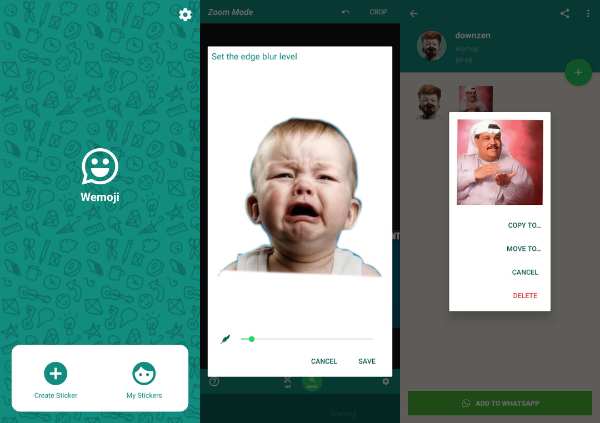
WeMoji merupakan sebuah aplikasi pihak ketiga yang memungkinkan kamu untuk membuat sebuah set stiker sendiri. Aplikasi ini gratis dan hasilnya sangat bagus, sehingga banyak digunakan oleh user yang senang membuat stiker WhatsApp.
Ikuti langkah di bawah ini untuk membuat stiker dengan hasil yang memuaskan.
- Unduh aplikasi WeMoji melalui Playstore dan pastikan kamu tidak mengunduh dari web lain karena bisa mengandung malware.
- Instal aplikasi dan tunggu proses instalnya hingga selesai.
- Buka aplikasi dan kamu akan melihat sebuah kotak dialog berisi Create Sticker dan My Sticker. Pilih Create Sticker dengan menekan tombol +.
- Kamu bisa menambahkan foto atau mengambil foto secara langsung. Tambahkan salah satu foto yang akan jadi stiker.
- Di media edit, foto yang sudah kamu pilih akan muncul. Lakukan crop sehingga lebih rapi.
- Tambahkan teks atau animasi jika diperlukan.
- Klik Save apabila sudah selesai.
- Masukkan nama stiker set untuk gambar yang sudah dijadikan stiker tadi.
- Stiker akan muncul di My Sticker dan sudah siap digunakan di WhatsApp kamu setelah mendownloadnya.
2. Cara membuat stiker WA di Sticker.ly
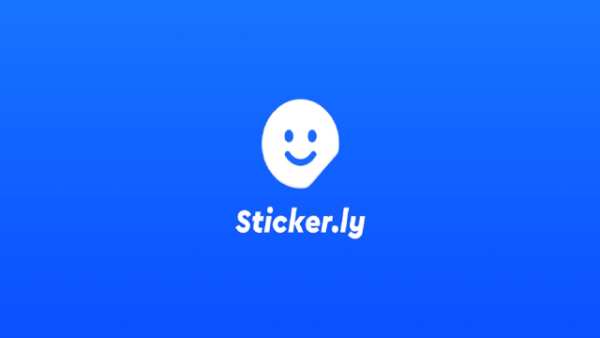
Salah satu cara membuat stiker WhatsApp adalah dengan menggunakan aplikasi Sticker.ly. Banyak orang yang memilih aplikasi ini karena mudah membuatnya. Selain itu, aplikasi juga menyediakan set stiker yang telah dibuat oleh orang lain dan bisa kita download. Berikut adalah caranya:
- Download aplikasi Sticker.ly melalui PlayStore untuk pengguna Android atau melalui App Store untuk pengguna handphone berbasis iOS.
- Instal aplikasi dan tunggu hingga prosesnya selesai.
- Buka aplikasi Sticker.ly.
- ly mengharuskan pengguna untuk log in, jadi kamu harus login dengan menggunakan akun Google atau akun Facebook.
- Di layar akan muncul tanda + yang artinya tahap menambahkan sticker.
- Pilih regular untuk stiker yang nantinya hanya diam. Pilih animated apabila kamu ingin membuat stiker yang bergerak.
- Masuk ke galeri dan pilih konten yang akan kamu jadikan stiker. Pilih video, gambar, atau foto yang tersedia di dalam galeri.
- Setelah itu, edit di media edit Sticker.ly.
- Crop foto, gambar atau video sesuai dengan keinginan kamu.
- Gunakan freehand untuk hasil yang jauh lebih rapi.
- Tambahkan emoji atau teks sesuai dengan keinginan dan apabila diperlukan.
- Tambahkan tag yang berisi nama dari stiker tersebut sehingga mudah dicari.
- Klik save.
- Klik New Pack.
- Klik create.
- Klik Add to WhatsApp.
- Stiker yang telah kamu buat pun sudah masuk secara otomatis ke dalam opsi stiker di chat kamu.
3. Cara membuat stiker WhatsApp di iPhone
Bagi kamu yang menggunakan handphone berupa iPhone, cara membuat stiker WhatsApp pun lebih mudah dibandingkan dengan cara lainnya. Pasalnya, kamu hanya perlu menentukan gambar yang akan dijadikan stiker dan tidak perlu menggunakan aplikasi tambahan. Berikut tutorialnya:
- Buka galeri di Iphone kamu lalu pilih gambar yang akan dijadikan stiker.
- Ketuk gambar sehingga akan muncul garis yang membedakan antara objek dengan background.
- Lalu, klik copy ketika pilihan copy muncul di area gambar.
- Masuk ke aplikasi WhatsApp dan pilih kontak atau grup yang akan kamu kirimkan stikernya.
- Pilih tempel setelah mengetuk ruang obrolan beberapa detik.
- File yang akan dikirimkan akan menjadi sebuah stiker tanpa adanya background.
- Kirim stiker dan stiker tersebut secara otomatis akan berada di set stiker akunmu.
4. Cara membuat stiker WA di Google
Cara lain yang juga mudah untuk membuat sebuah stiker WA adalah dengan menggunakan sebuah website yang bisa kamu cari melalui Google. Nama websitenya adalah wasticker.app dan bisa diakses oleh siapa saja. Website ini pun menyediakan layanan gratis. Berikut adalah caranya:
- Buka WhatsApp web dan login sesuai dengan akunmu.
- Buka tab baru.
- Masuk ke wasticker.app atau kamu bisa mencari dengan memasukkan kata kunci WA sticker online. Pilih web yang bernama WASticker.
- Masuk ke situs tersebut.
- Layar akan menampilkan beberapa menu. Klik pilih gambar.
- Pilih gambar yang ada di galeri atau di folder komputer kamu.
- Klik pilih.
- Klik buat.
- Klik kirim dan pilih kontak yang akan kamu kirimkan stikernya.
- Klik stiker tersebut untuk bisa menyimpan stikernya ke akun sendiri.
5. Cara membuat stiker WA di Canva
Membuat stiker WA-pun bisa dilakukan di Canva. Cara ini sangat efektif dan mudah karena hasilnya akan memiliki resolusi yang jauh lebih tinggi dibandingkan dengan cara yang lain. Apabila kamu tertarik, maka ikuti cara yang ada di bawah ini:
- Masuk ke Canva dan akan lebih baik jika kamu menggunakan Canva Pro.
- Pilih screen dengan ukuran instagram atau 1080×1080.
- Unggah foto yang akan kamu jadikan stiker WhatsApp.
- Edit gambar untuk menghilangkan latar belakangnya. Pilih menu remove background karena lebih mudah.
- Tambahkan teks atau timpa dengan foto lain bila diperlukan.
- Klik save.
- Klik download as png.
- Buka aplikasi WhatsApp.
- Pilih salah satu kontak yang akan kamu kirimkan stikernya.
- Pilih ikon senyum di bagian bawah.
- Pilih sticker.
- Pilih ikon + untuk menambahkan stiker.
- Pilih file PNG yang sudah kamu unduh sebelumnya dari Canva.
- Klik kirim.
- Klik stiker dan pilih save untuk menyimpannya di akunmu.
6. Cara membuat stiker WhatsApp Bergerak
Stiker WhatsApp yang bergerak terlihat lucu untuk dikirim ke pengguna lain. Untuk membuat stiker yang satu ini, kamu harus menggunakan aplikasi Sticker.ly dan cara pembuatannya berbeda dengan stiker yang tidak bergerak. Ikuti caranya di bawah ini:
- Download aplikasi Sticker.ly di handphone kamu, baik untuk yang Android maupun yang iOS.
- Login ke aplikasi Sticker.ly dengan menggunakan akun Google atau akun Facebook.
- Di menu aplikasi, klik tanda + untuk menambahkan animasinya.
- Tambahkan video karena hanya video yang bisa digunakan untuk stiker yang bergerak.
- Crop lama video dan kamu hanya bisa memasukkan video kurang dari 2 detik saja.
- Tambahkan teks apabila diperlukan.
- Klik simpan.
- Klik tambahkan ke WhatsApp.
- Stiker akan tersedia saat kamu akan mengirim stiker ke kontak orang lain atau grup.
Cara membuat stiker WhatsApp sangat mudah dan praktis. Kamu bisa memilih cara yang mana saja dan cocok untuk tipe handphone yang kamu miliki. Pastikan kualitas gambarmu bagus sehingga hasil stiker juga menjadi bagus.
Baca Juga: